当我们电脑的系统垃圾过多影响到电脑的运行速度时,很多电脑用户都会通过重装系统,彻底的清除垃圾,来提升电脑的速度,不过也有意外发生,有部分的用户在重装win10系统后打开‘我的电脑’只有一个c盘了,正常是c、d、e、f盘,遇到这种情况怎么办呢?其实很简单,下面小编为大家带来win10重装系统后只有一个c盘的解决方法,大家可以根据下面的方法解决。

win10重装系统后只有一个c盘怎么办:
1、按WIN+X组合键,然后在弹出的菜单中选择“磁盘管理”;

2、打开磁盘管理后,在下面的磁盘图形上右键点击C盘,选择“压缩卷”;

3、然后在“输入可压缩容量”处填入你想要划分出来的空间,比如你的C盘有 400G 想划分300G出来那么填写300000MB,然后点击压缩;

4、在压缩完成后,会出现一个未分配的分区,右键点击未分配的分区,选择“新建简单卷”,然后按照向导操作,这时如果未分配分区有300G,我们想再分成两个盘的话,那么在新建第一个简单卷的时候就不要把容量都分完,如分配150G,就填150000MB,然后下一步;

5、完成卷的新建后,这时你就会多了一个磁盘,接下来我们把没有分配完的分区再新建一个简单卷,最后我们就把一个C盘划分成了C D E三个盘了~

除了使用Win10自带的磁盘管理来进行Win10的C盘划分外,用户还可以使用分区助手类软件来对C盘进行调节如:
1、下载分区助手后打开,然后右击C盘,选择“切割分区”。

2、这时候就可以看到一个滑竿,直接往左滑动,就会出现盘符的名称。
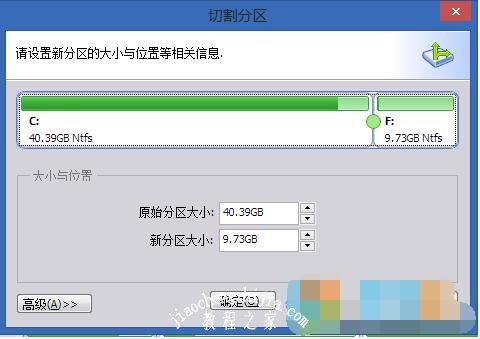
3、选好分区之后,就单击确定,这时候就可以看到软件里面分号的新盘符。
4、记着就点击“提交”,这样就可以了,软件之后会提示重启电脑。

5、系统重启之后就会进入类似DOS模式的环境,这时候需要做的就是一直等。具体的速度长短其实与Windows自检的时候差不多。等到完毕之后就会重启,进入系统之后就可以看到新盘符了。
相关知识拓展:win10怎么分配磁盘空间
右键点击我的电脑,然后选择“管理”。
然后选择磁盘管理。
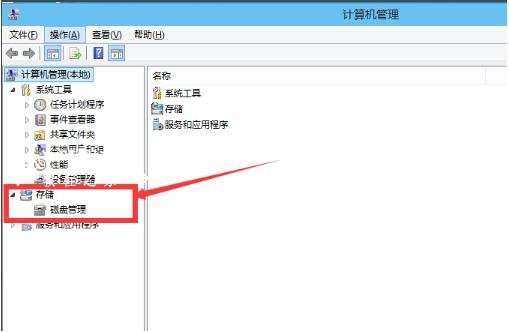
选择需要进行分区的磁盘,点击右键,然后选择“压缩卷”

然后系统会自动的查询压缩空间,这个时间就需要看电脑的配置。
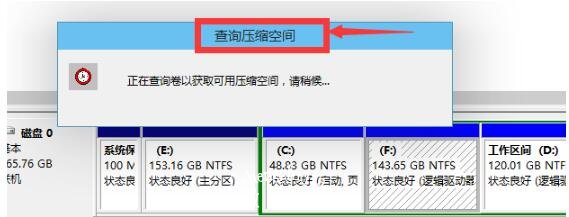
然后我们选择选择好需要压缩空间的大小。点击压缩。

等一会,空间就压缩好了。如图示会出现一个可用的空间。这就是我们刚才压缩出来的空间。

然后选中该空白分区,点击右键,选择“新建简单卷”。

进入新建简单卷向导,我们这里直接点击“下一步”就好了
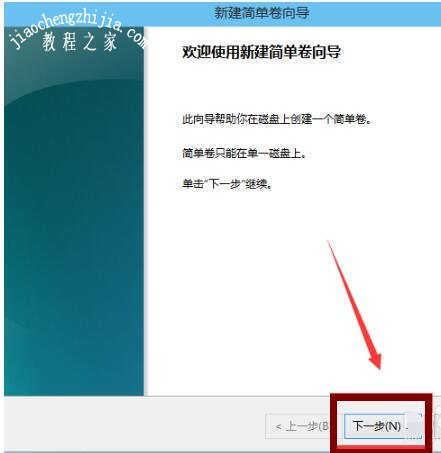
然后我们指定卷的大小,我们可以输入自己想要的大小。然后点击“下一步”。

为新建的简单卷,选择盘符。

然后为新建的简单卷选择磁盘的格式,这里我们一般选择“NTFS”就好了。
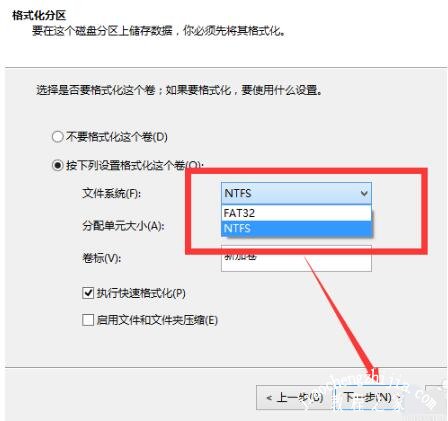
点击完成。等待一会就好了。
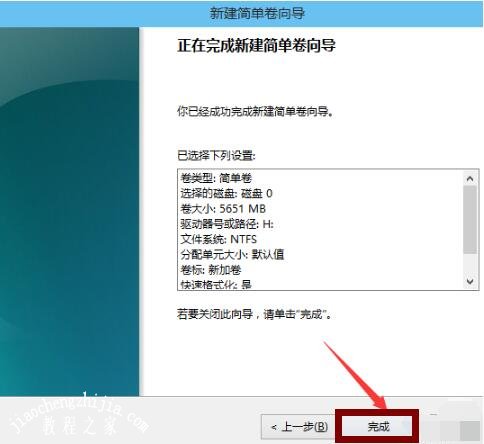
以上便是‘win10系统1903玩英雄联盟卡顿怎么办 win10系统1903玩吃鸡崩溃怎么办’的全部内容了,希望可以为大家带来帮助,如果你还想了解更多关于win10的使用技巧,可以进入教程之家网查询。














